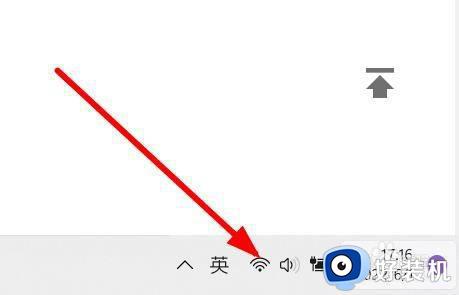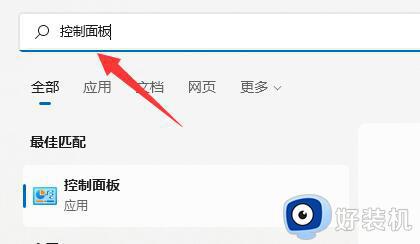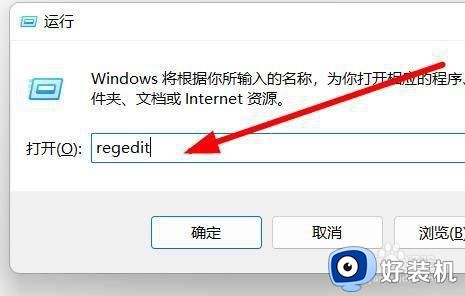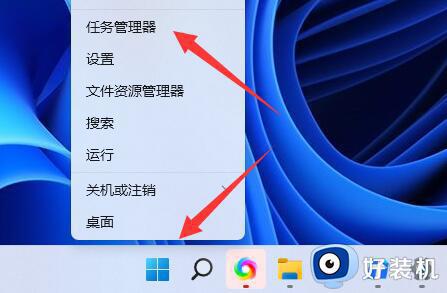win11声音设置打不开怎么办 win11系统声音图标打不开修复方法
时间:2022-11-09 09:35:03作者:xinxin
越来越多的用户开始使用win11中文版系统的同时,也难免会遇到一些电脑运行的故障,例如有些用户在win11电脑上外放音乐的过程中,想要进行外放声音调整时却发现右下角的声音图标打不开了,对此win11声音设置打不开怎么办呢?今天小编就来教大家win11系统声音图标打不开修复方法。
具体方法:
1、点击左下角任务栏上的【音量】图标,打开快捷面板。
注意:如果点击【音量】图标没反应,可以点击【网络】图标。

2、点击快捷面板上的【编辑】图标。

3、进入编辑模式,点击【添加】。

4、在弹出的菜单中选择【音量】。

5、点击【完成】,即可将音量控制条添加到面板上。

6、结果展示。

上述就是小编告诉大家的win11系统声音图标打不开修复方法了,有遇到相同问题的用户可参考本文中介绍的步骤来进行修复,希望能够对大家有所帮助。